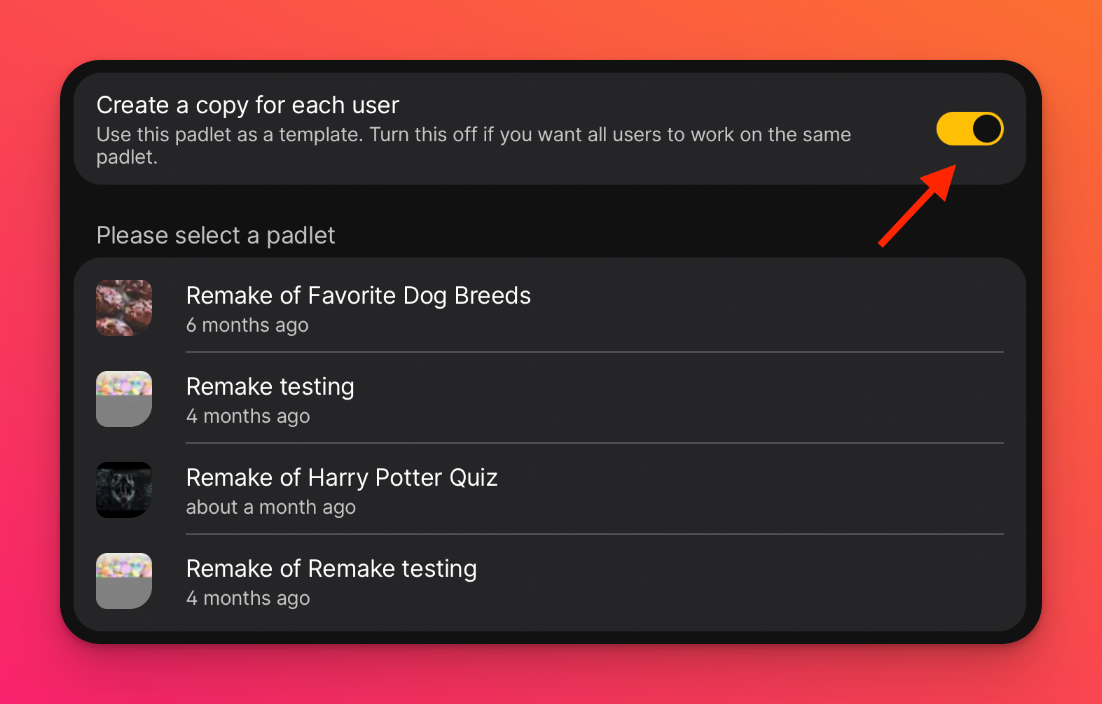将 Padlet 连接到 itsLearning LMS(适用于 padlet.org 账户)
Padlet.com和 Padlet.org是两个不同的域,需要不同的步骤来集成您的 LMS。
如果您有一个 Padlet for Schools 帐户,结尾是 padlet.com:点击这里查看如何将 Padlet 添加到 itsLearning LMS 的说明。
如果您的 Padlet for Schools 帳戶結尾為 padlet.org,请继续阅读。
如果您有一个 Padlet for Schools 帐户,结尾是 padlet.com:点击这里查看如何将 Padlet 添加到 itsLearning LMS 的说明。
如果您的 Padlet for Schools 帳戶結尾為 padlet.org,请继续阅读。
在 LMS 中嵌入 Padlet 有几种不同的方法。本文將介紹如何將 Padlet 連接到 itsLearning。
仅限管理员:为 itsLearning 设置 LMS 集成
您需要
- itsLearning 的管理员访问权限
- 訪問 Padlet for Schools 的所有者帳戶。
- 添加 Padlet 应用程序
通过 itsLearning管理员账户,进入 "管理 "页面,选择 "管理应用程序"。
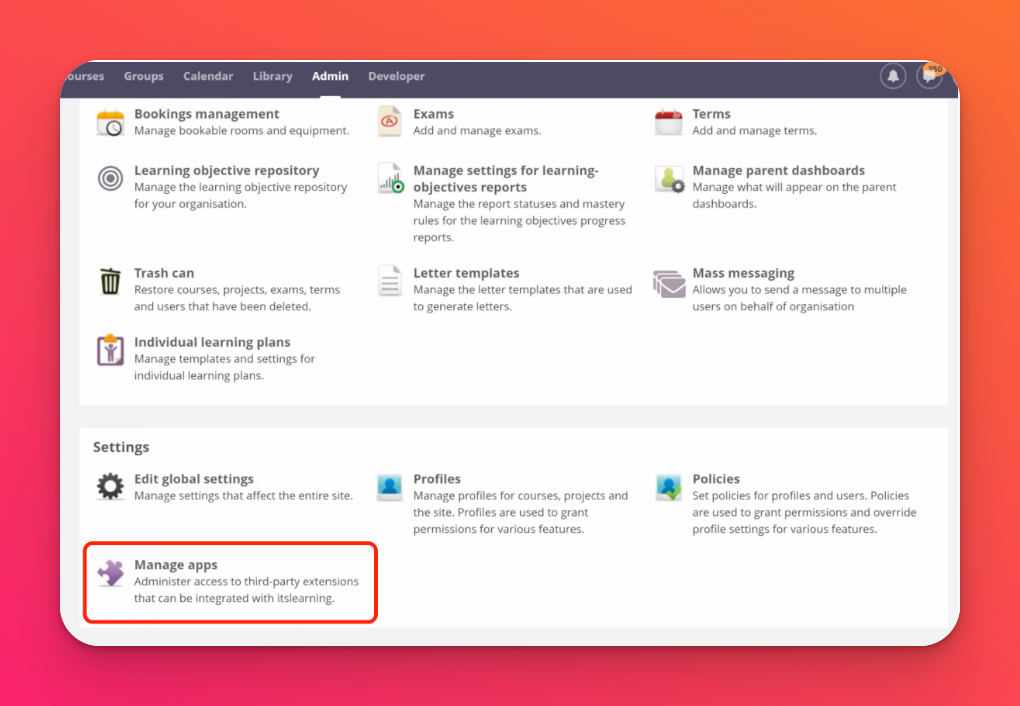
- 单击 "添加应用程序">"浏览应用程序库"。搜索Padlet,点击 "包含此应用程序"。
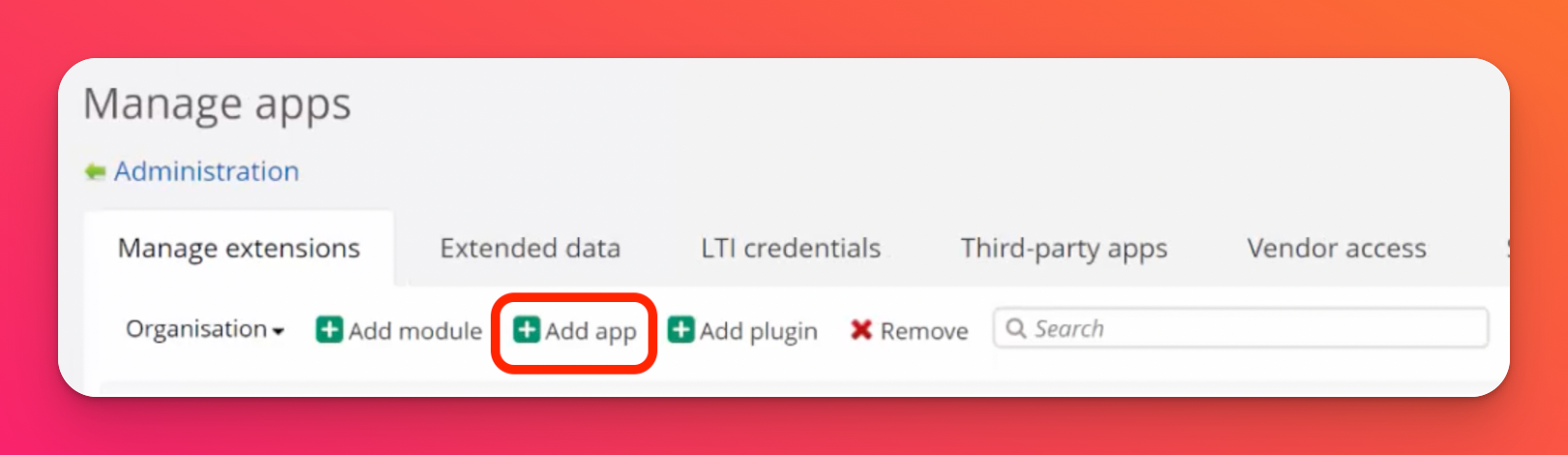
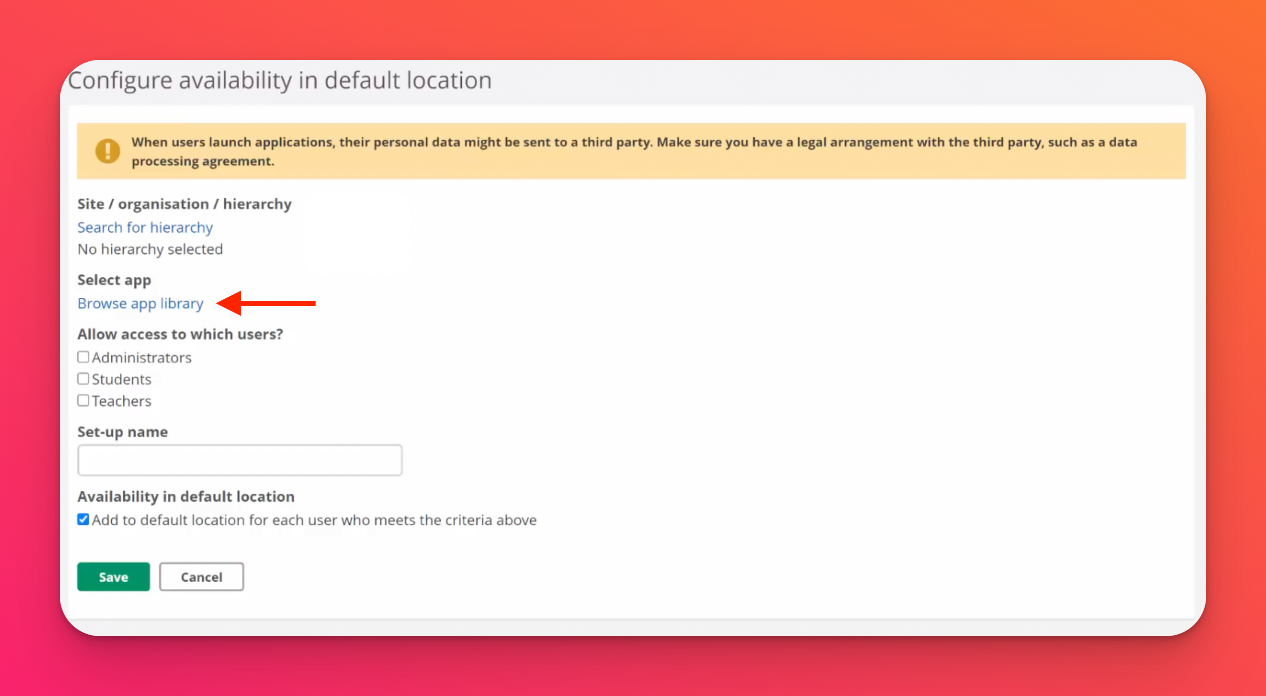
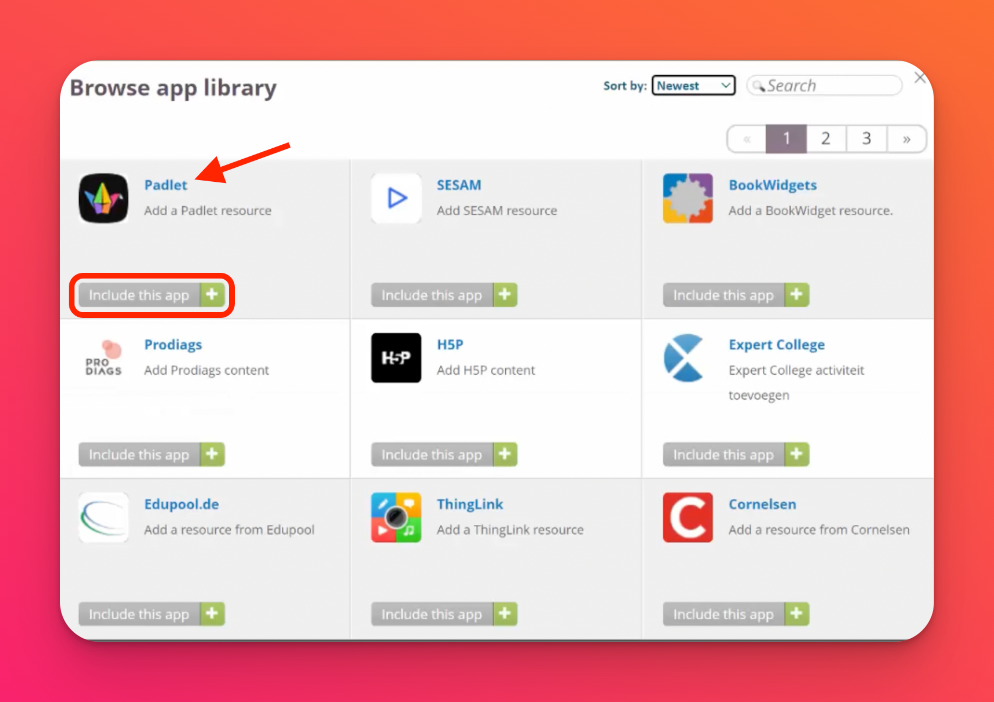
确保正确的用户层级和类型可以访问 Padlet,并键入一个设置名称,以便日后轻松识别。还要确保"在默认位置可用"框已被选中。请看下面的填写示例:
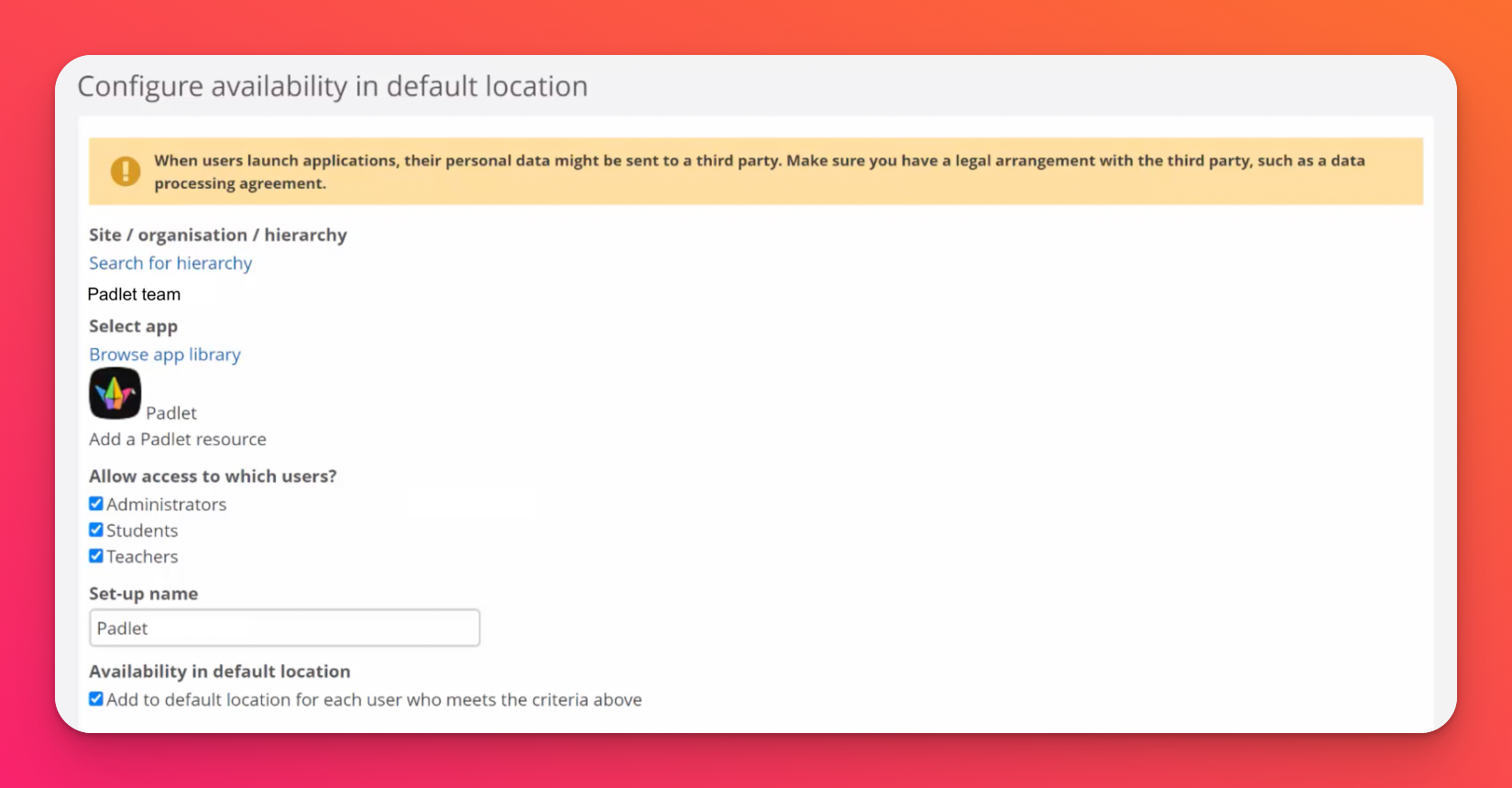
完成后,页面底部应显示以下字段(这些字段不无需发送):
- 只需选中"工具提供商已注册这些字段"复选框,然后单击 "保存 "即可。
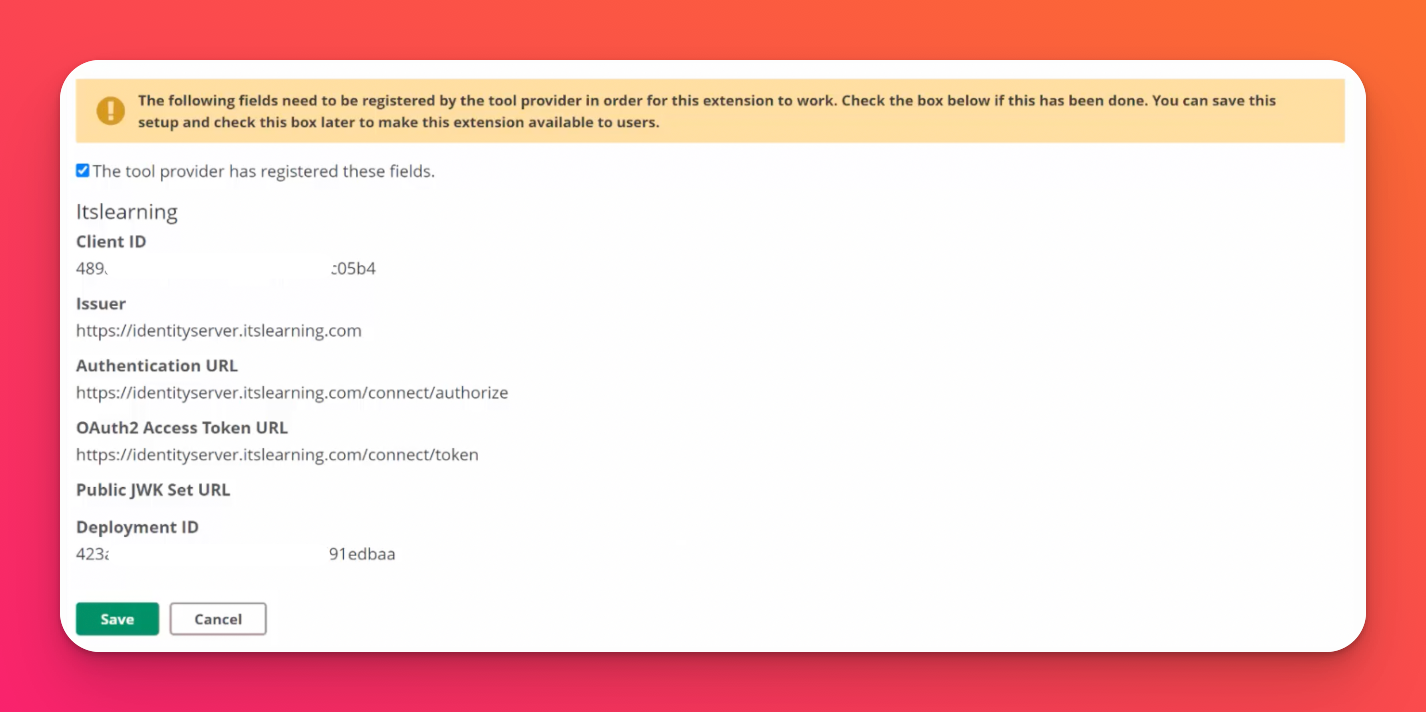
现在,具有正确角色的用户可以在层级中添加 Padlet。
仅限教师:为 itsLearning 设置 LMS 集成
在继续之前,请确保您的 itsLearning 管理员已在上述说明中允许 Padlet 访问!
- 添加 Padlet 到資源
点击 "课程",选择一门课程,导航到 "资源"。然后点击 "资源"。
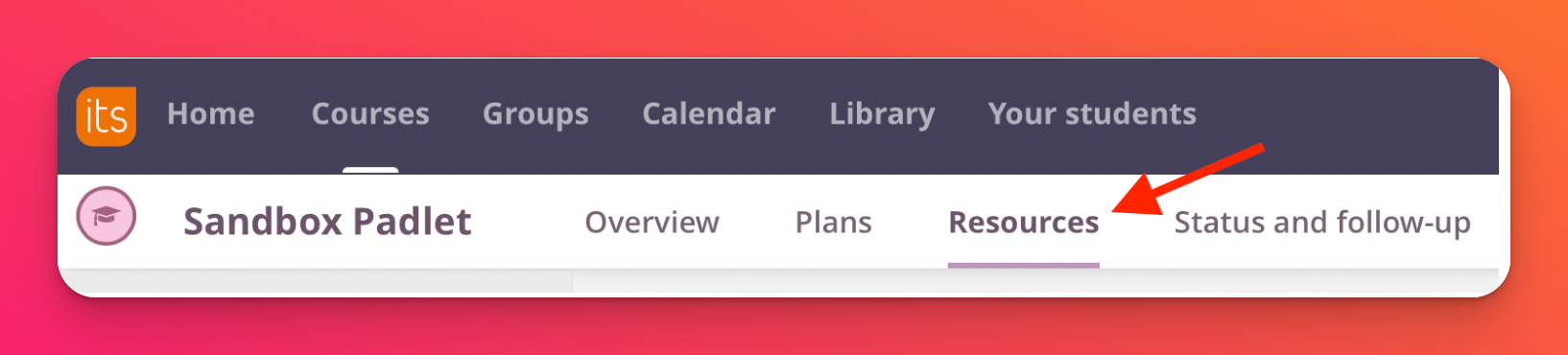
- 单击 "添加 "添加资源,然后选择Padlet。
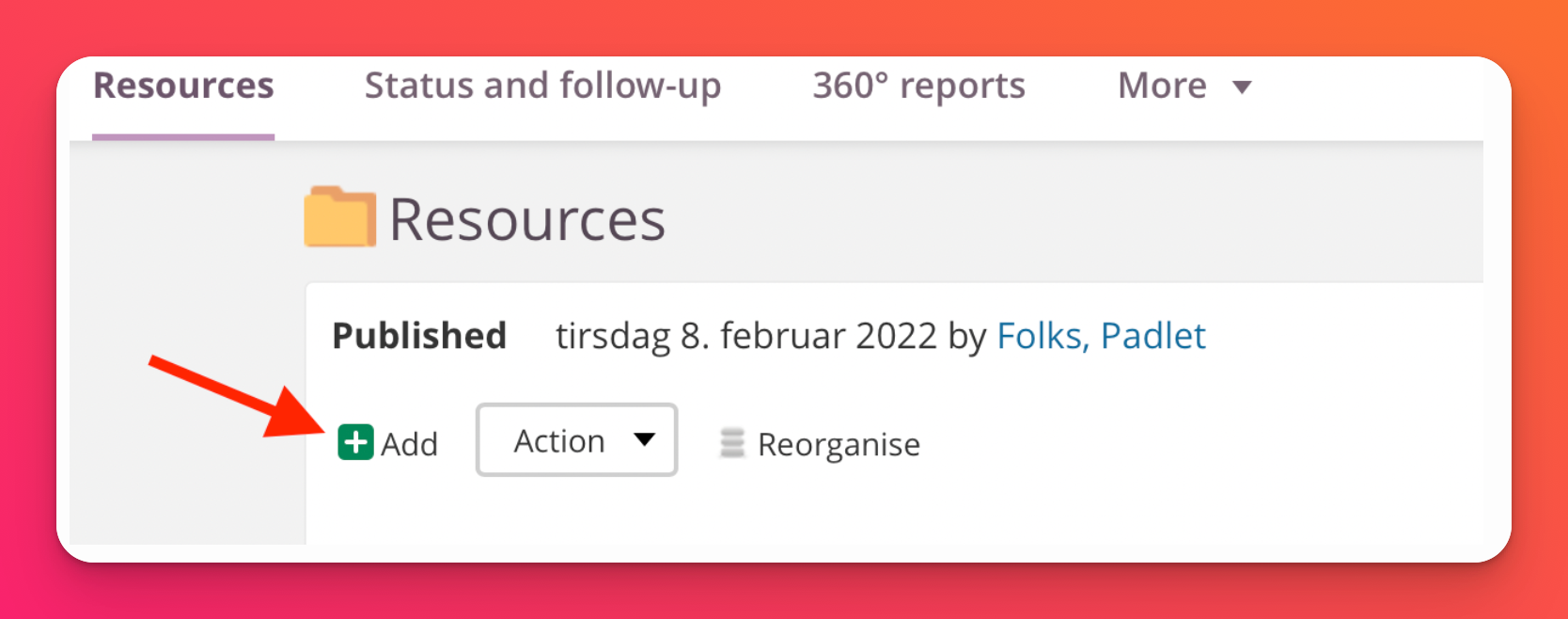
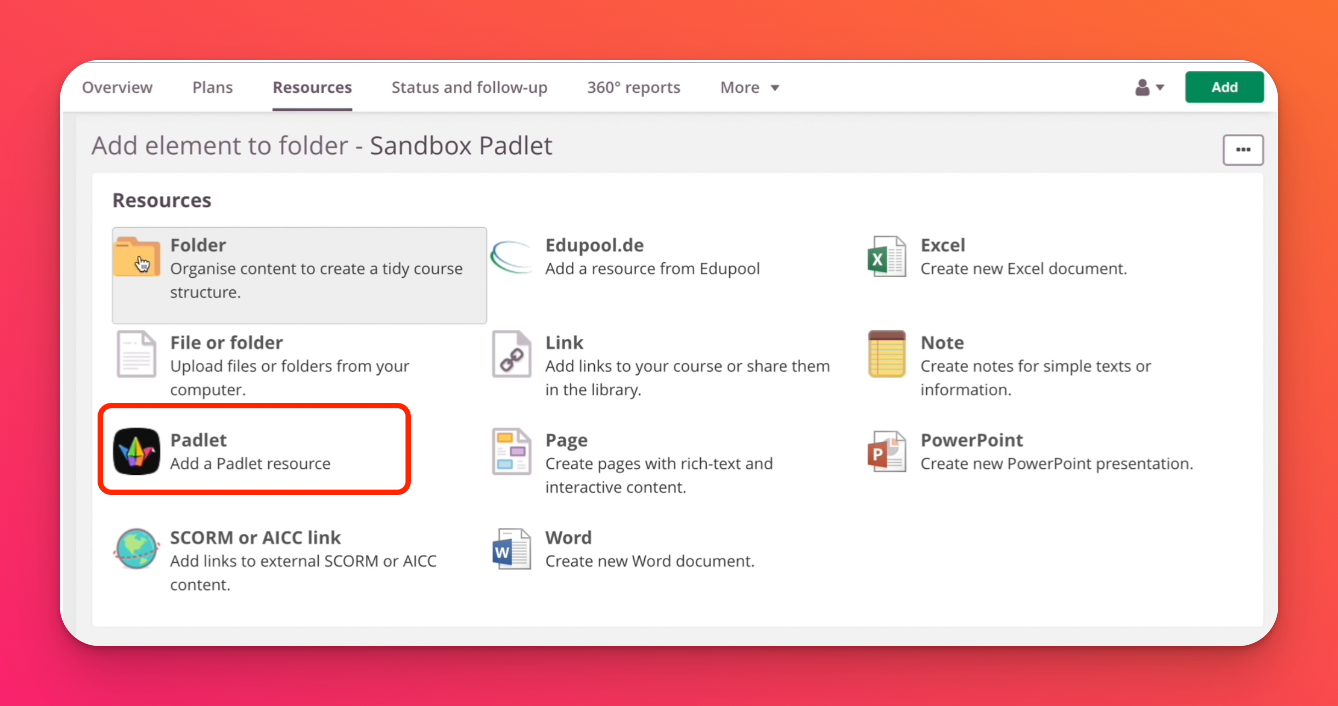
- 登录 Padlet
弹出窗口要求输入 Padlet for Schools 域名和登录凭证。
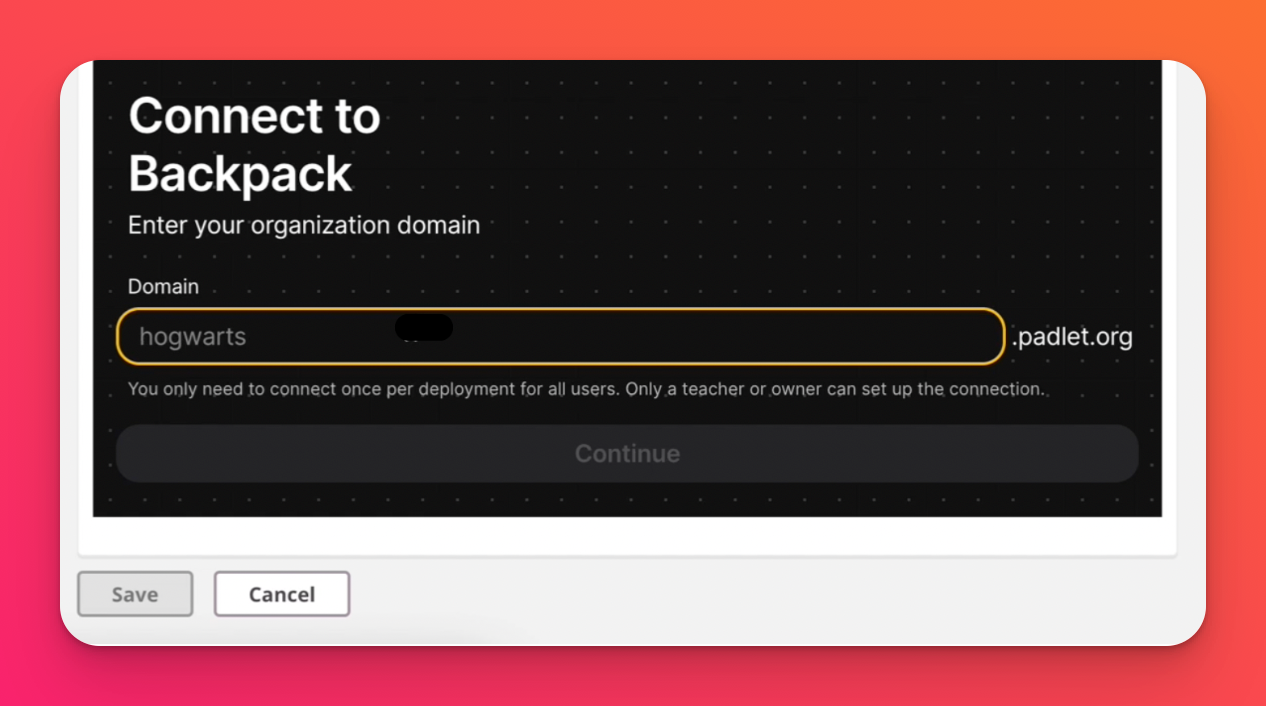
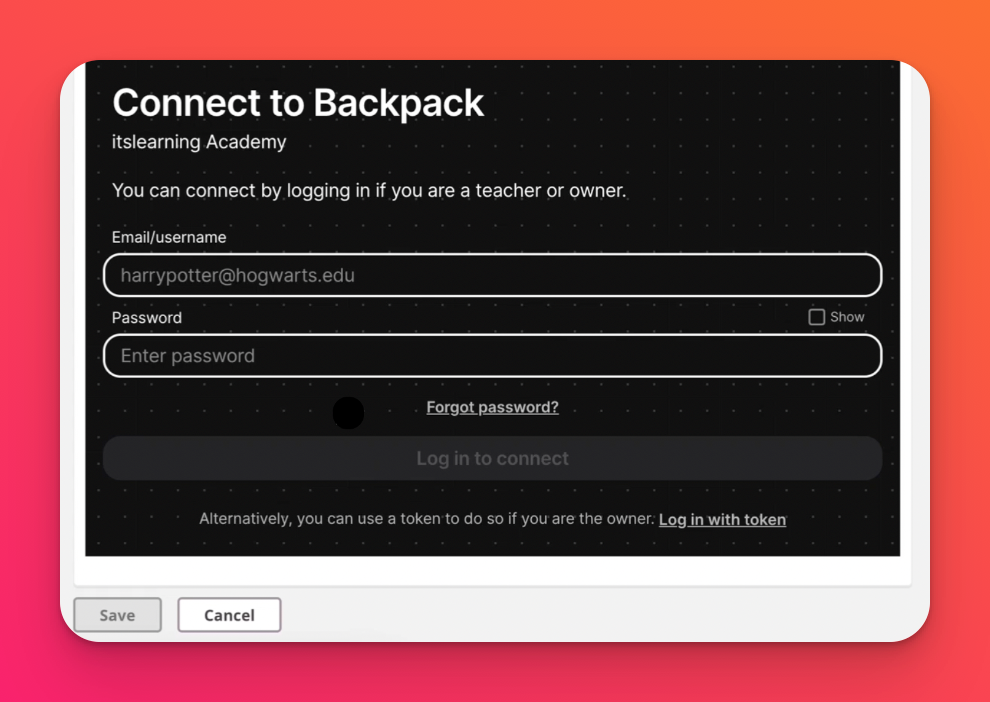
如果您的账户有指定密码,只需使用电子邮件和密码登录即可。
如果使用 Microsoft365 或 Google SSO 登录,请单击 "使用令牌登录"。返回你的 Padlet for Schools 账户,打开" 设置",然后点击 "组织信息",点击 "LTI 链接部署令牌"下的 "创建",生成一个令牌来代替 SSO。将给出的令牌代码复制并粘贴到 itsLearning 弹出窗口的"令牌 "字段中。
注意:这只在初始设置时需要。
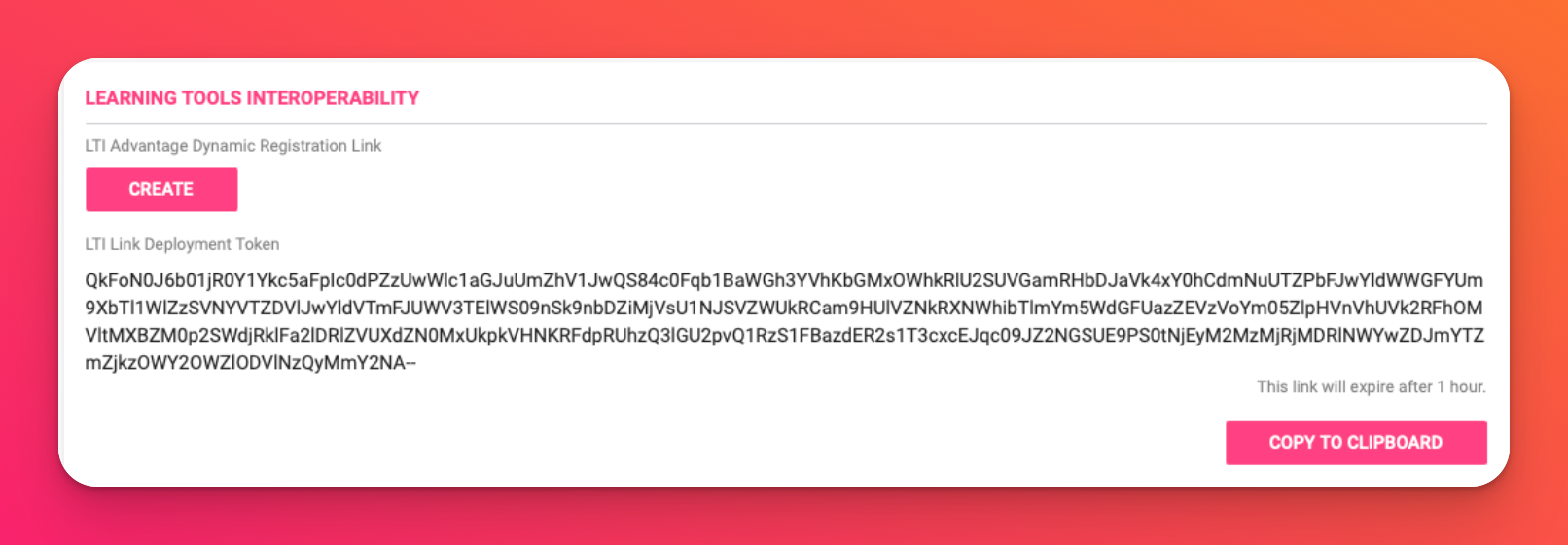
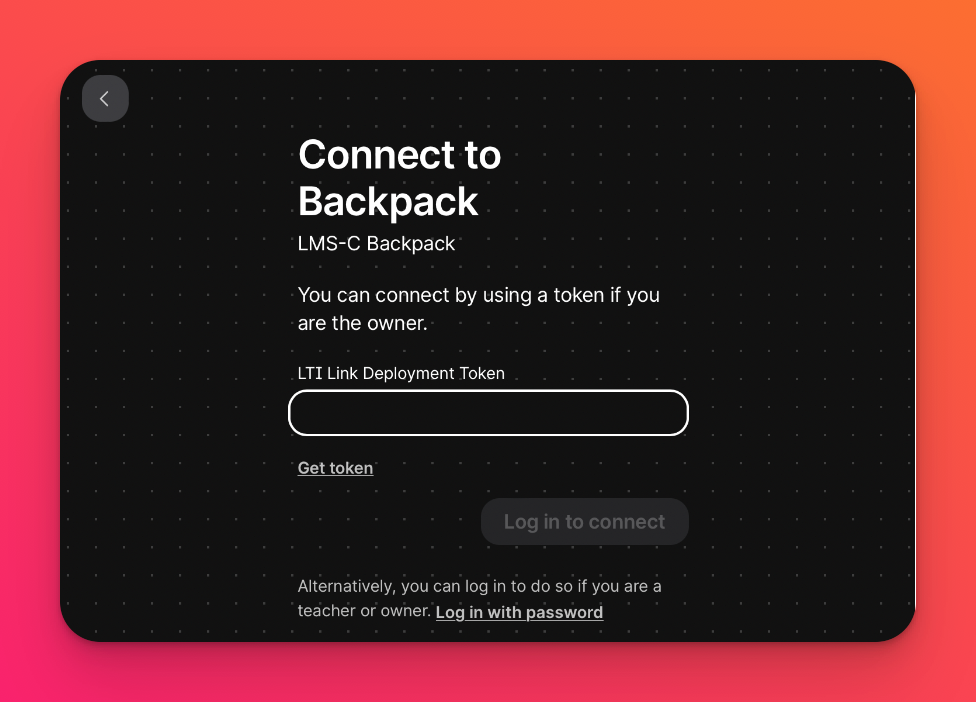
- 选择小挂件
登录后,点击选择任何小程序。选择完成后,弹出窗口会确认你要添加的 padlet。点击保存。
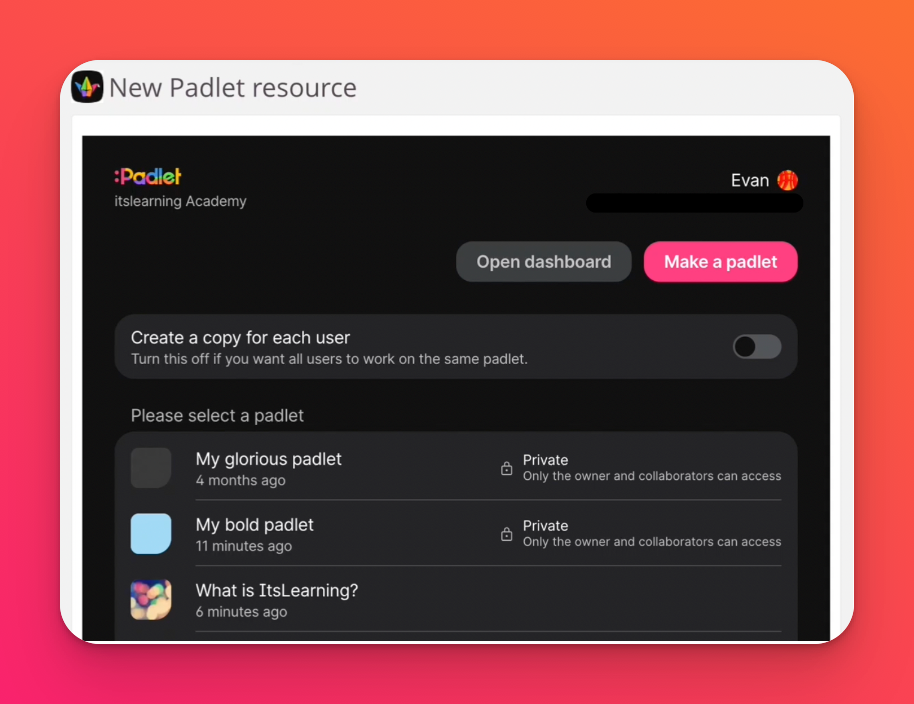
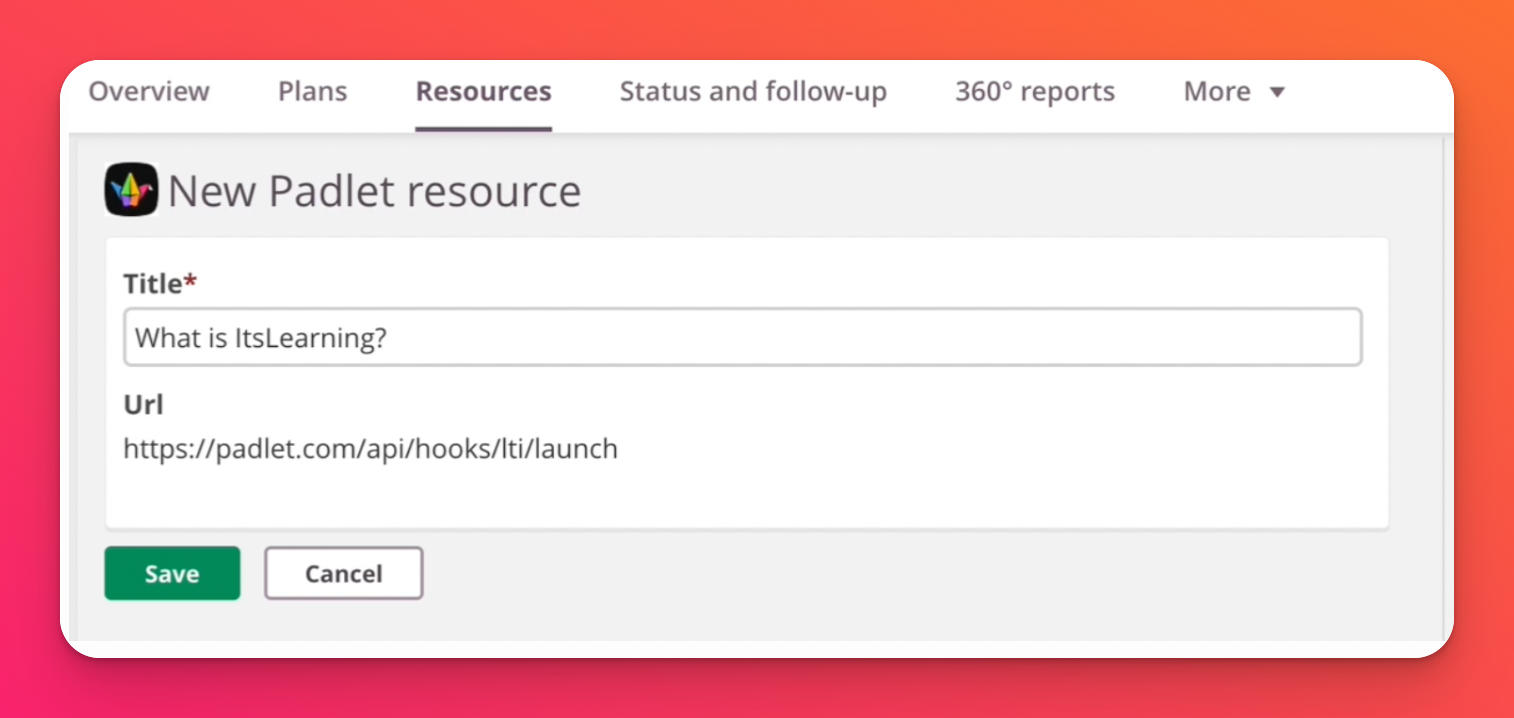
padlet 在 itsLearning 上应显示如下:
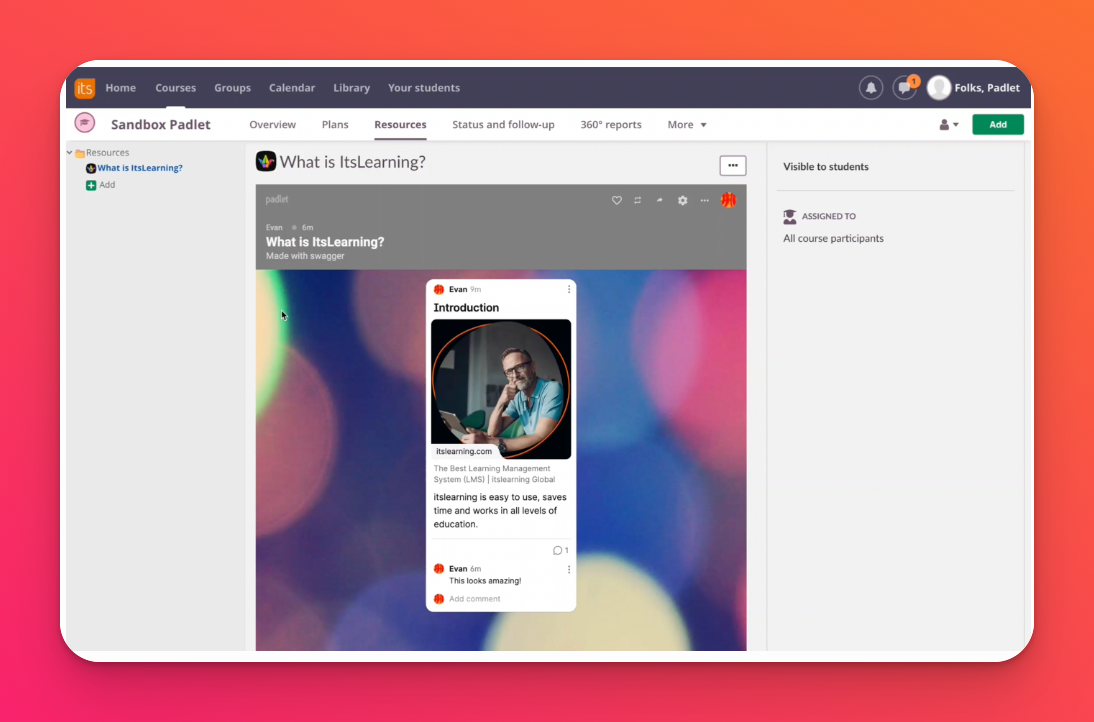
其他共享选项
如果你想让学生在自己的 padlet 副本上工作,请打开 "为每个用户创建一个副本"选项。当学生点击作业中的链接时,他们就会获得自己的副本,而你也会被自动添加为 padlet 的共享成员。
请注意,打开复制选项将使您无法在单个 padlet 中看到所有学生的帖子。